En Linux, el entorno de escritorio automáticamentese conecta a internet Se puede conectar a una red WiFi o Ethernet. Esto es genial, pero si necesita acceder a Internet a través de la línea de comando, no se lo permite. Es por eso que en este artículo, vamos a repasar cómo conectarse a Internet desde la línea de comandos en Linux. Cubriremos tanto las conexiones Ethernet como las redes inalámbricas.
ALERTA DE SPOILER: Desplácese hacia abajo y vea el video tutorial al final de este artículo.
Conéctese a través de Ethernet usando dhcpcd
Conexión a internet desde la línea de comandosobre Ethernet puede ser innecesariamente complejo. Los usuarios deberán encender manualmente un dispositivo de red individual, asignarle una dirección IP, configurar los ajustes de DNS, subred, etc. Nadie tiene tiempo para eso. Afortunadamente, hay una manera rápida y fácil de poner esto en marcha.
Tenga en cuenta que si su PC con Linux no tiene unconexión a Internet, no podrá instalar rápidamente los paquetes dhcpcd5. En su lugar, deberás buscar binarios cargables, descargar los archivos y luego cargarlos sin conexión. Verifique si su PC tiene dhcpcd ejecutándolo en el terminal. Si el terminal repite "comando no encontrado", o algo similar, no está en el sistema.
dhcpcd
Sin embargo, no se preocupe, la mayoría de las distribuciones de Linuxvenga con la herramienta dhcpcd cargada, por lo que no será necesario. Si por alguna razón su sistema operativo Linux no lo tiene. Dirígete a pkgs.org, descarga un paquete e instálalo con tu administrador de paquetes.
Debian / Ubuntu puede requerir dhcpcd5. Otros usan dhcpcd. Si no puede encontrar un binario en pkgs.org, lo mejor es consultar la wiki oficial de su sistema operativo sobre cómo ejecutar dhcpcd.
Si su sistema operativo no tiene dhcpcd automáticamente, deberá habilitar manualmente los servicios systemd.
sudo systemctl enable dhcpcd.service
luego, inicie inmediatamente el servicio con:
sudo systemctl start dhcpcd.service
Con el servicio en funcionamiento, es hora de conectarse aInternet desde la línea de comando. El primer paso es revelar los nombres de sus adaptadores de red. Esto se hace con el comando ip link. Cuando se combina con la opción "mostrar", revelará todos los dispositivos disponibles. Ejecútelo para encontrar el nombre de su tarjeta Ethernet.
Recuerde: las tarjetas Ethernet casi siempre comienzan con "enp" o "eth".

ip link show
Si tienes demasiadas redes individualesdispositivos, una buena forma de filtrar rápidamente la tarjeta Ethernet es combinarla con el comando grep. Intente ejecutarlo dos veces, si no está seguro de si la tarjeta comienza con "eth" o "enp".
ip link show | grep "eth"
o
ip link show | grep "enp"
Ahora que conocemos el nombre del adaptador, podemos conectarlo fácilmente directamente a la herramienta dhcpcd para obtener una conexión de red.
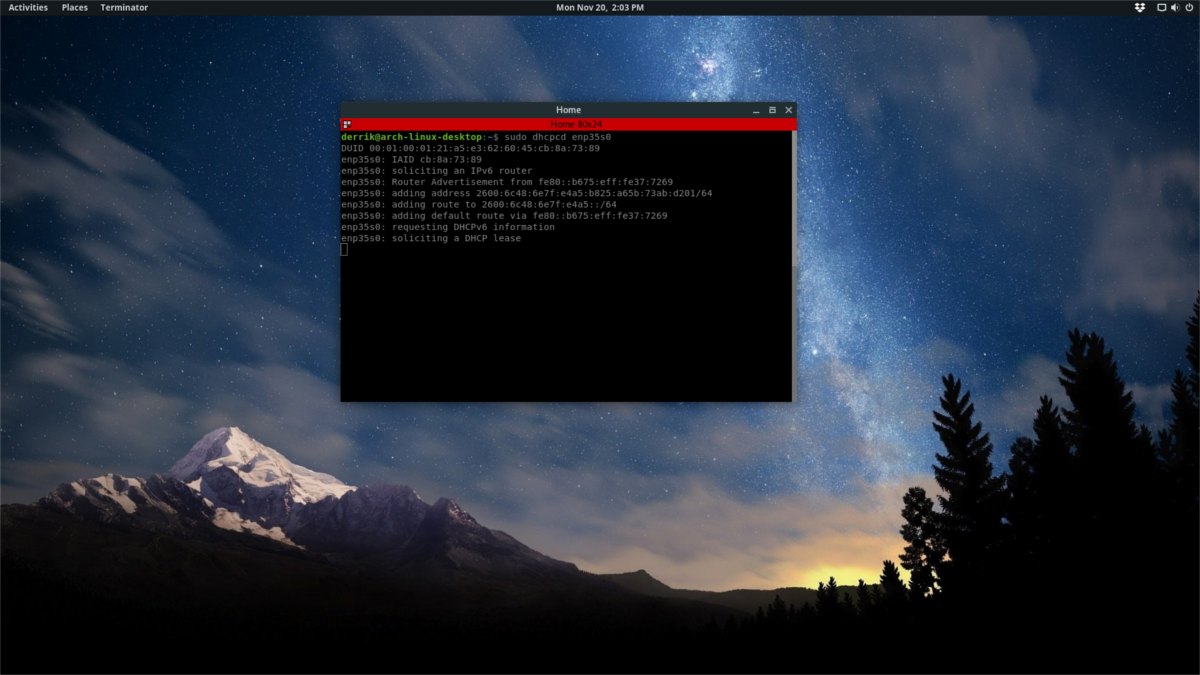
Nota: reemplace "eth0" con la tarjeta de red encontrada usando el comando ip link.
sudo dhcpcd eth0
Después de ejecutar el comando dhcpcd, debería tener internet. Para verificar la conectividad, ejecute el comando ping.
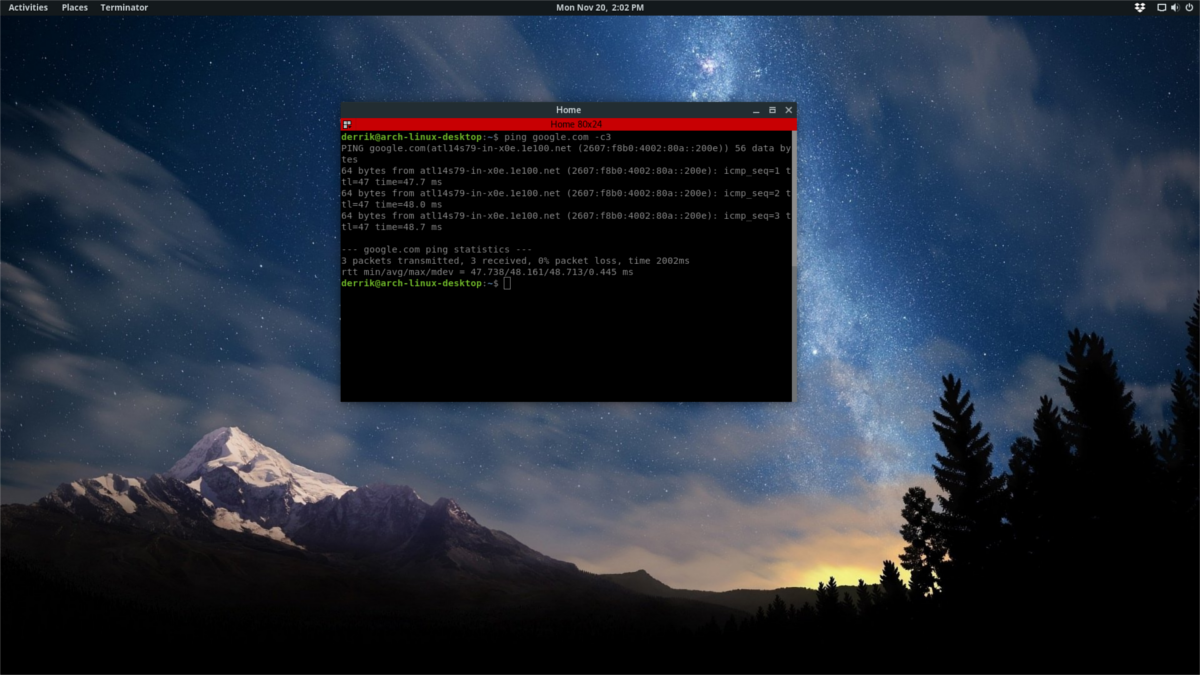
Este ping irá directamente a Googleservidores exactamente 3 veces. Si devuelve un mensaje que contiene "desconocido", en lugar de las direcciones IP de Google, no tiene conexión a Internet y deberá volver a realizar este proceso.
ping google.com -c3
Conéctese a Wi-Fi usando la consola de Network Manager
La herramienta de conexión gráfica de Network Manager tiene un modo de consola. Con él, conectarse a redes inalámbricas a través de la línea de comandos es más fácil que nunca. Aquí se explica cómo usarlo.
Primero, asegúrese de que ya tiene redGerente instalado. Esto no debería ser un problema, ya que casi todos los sistemas operativos Linux utilizan Network Manager. Si por alguna razón no está instalado, consulte el manual de su sistema operativo sobre cómo habilitarlo (o volver a habilitarlo si lo ha deshabilitado en el pasado).
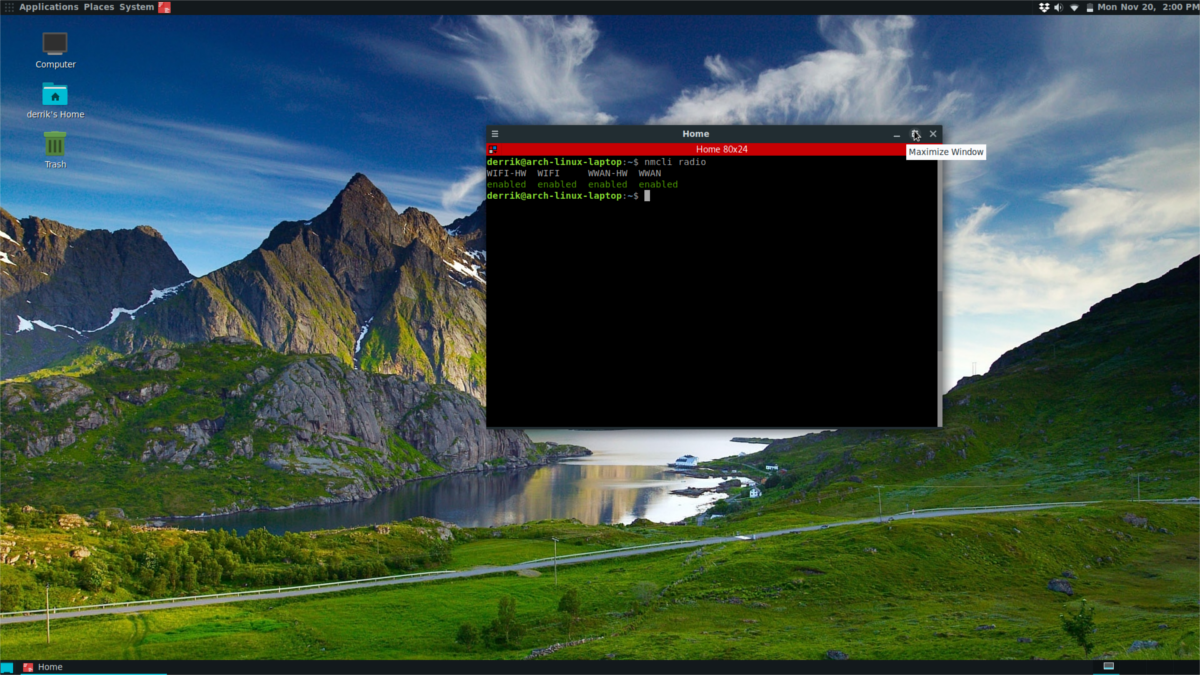
En la terminal, ejecute el comando de radio nmcli, para ver si su radio wifi funciona:
nmcli radio
Debería mostrar "habilitado habilitado habilitado habilitado", si está funcionando. ¿La radio no funciona? Presione el botón de Wi-Fi en su computadora portátil para encenderla.
A continuación, ejecute un escaneo dentro de nmcli para las redes inalámbricas cercanas. Primero, ejecute el comando rescan para generar una lista nueva.
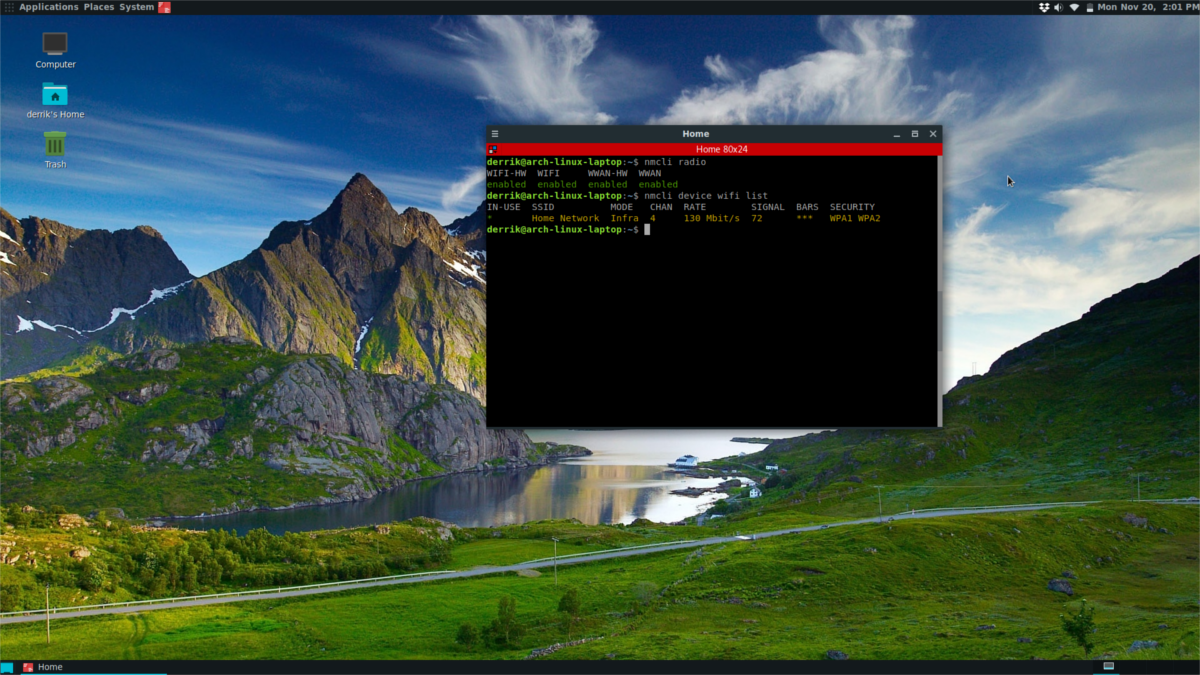
nmcli device wifi rescan
Después de ejecutar re-scan, imprima la lista en la ventana del terminal.
nmcli device wifi list
El uso de nmcli con "lista de dispositivos wifi" se imprimiráelabore una lista detallada de todas las redes inalámbricas a las que puede acceder el usuario, completa con SSID, canales, modos de conexión, intensidad de la señal, etc. Conéctese a cualquiera de estas redes utilizando "nmcli device wifi connect". En este ejemplo, utilizaremos Test Network.
nmcli device wifi connect Test Network password testnetworkpassword
Una vez conectado, asegúrese de ejecutar el comando ping para verificar que tiene una conexión a Internet:
ping google.com -c3
Nota: es posible que tenga problemas para conectarse a SSID con espacios en ellos. No intente ingresarlos tal como aparecen en la lista.
En su lugar, siga el comando de ejemplo y agregue barras invertidas. Una barra invertida seguida de un espacio, y otra barra invertida le dirá a la línea de comando bash que hay un espacio: Prueba de conexión SSID













Comentarios